9.2.2 互联网语音沟通工具TOM-Skype
TOM-Skype是TOM在线和Skype Technologies S.A.联合推出的互联网语音沟通工具。TOM-Skype是全球领先的VOIP软件,采用了最先进的P2P技术,为你提供超清晰的语音通话效果,使用端对端的加密技术,保证通信的安全可靠。你无须进行复杂的防火墙或者路由等设置,就可以顺利安装、轻松上手。用户可以通过它进行免费的文字、语音、视频交流,开展电话会议,或是快速传送文件。
为什么TOM-Skype优于传统的VOIP、IM软件,其技术优势主要体现在P2P技术、穿透防火墙、安全加密、简易的操作与强大的功能、节省网络资源、跨平台几个方面。
其使用方法由以下一些步骤组成:
1.下载、注册
用户可以在http://skype.tom.com/download下载到最新的Skype简体中文版。用户可以选择直接下载Skype到本地硬盘,也可以选择下载SkypeClient.exe来引导安装Skype。如果在使用上出现了任何问题,注意检查是否使用了最新的Skype简体中文版。下载安装完Skype之后,就可以直接在客户端进行注册申请Skype账号。
2.基本功能应用
用户注册成功后,就可以通过申请到的账号登录来使用Skype的强大功能了。在这里主要介绍Skype几个最常用的基本功能。
(1)发送即时消息
用户使用鼠标右键点击一位好友,选择有“N”字样的“发送即时消息”或者点击Skype界面上方的“会话”(如图9-14所示)即可进入发送即时消息的窗口。输入你要发送的文字或表情符号,然后按回车键或点击“发送”,你的即时消息就会被发送出去了(如图9-15所示)。如果对方在线,那么他会立即收到你的即时消息;如果对方不在线,则消息会成为留言,在对方下次登录的时候自动发送给对方。
(2)呼叫好友
进行语音呼叫同样是一件很简单的事情,用户只需选择要通话的好友,然后点击软件界面下方的绿色电话标志或者用鼠标右键点击好友,选择弹出的右键菜单中的“发起呼叫”(如图9-16所示),这时,软件主窗口将会切换到用户呼叫界面。如果对方在线的话,一会就会通了,系统开始计时,当你想结束通话的时候,只要点右下角红色电话标志(如图9-17所示)就可以结束此次通话了。

图9-14

图9-15

图9-16
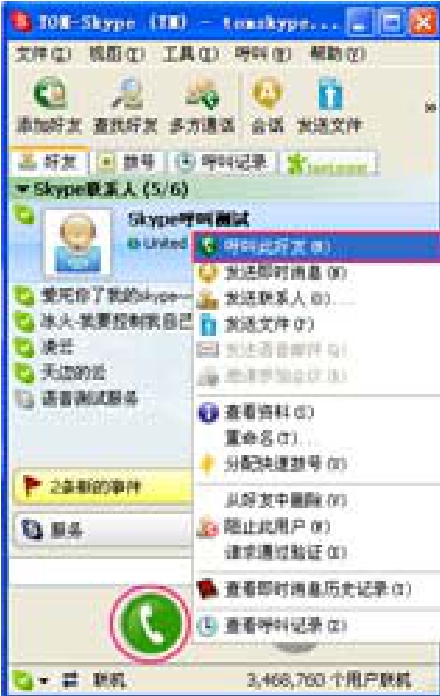
图9-17
(3)多人语音会议
此功能方便你进行多人同时通话,用户只需要点击“呼叫/开始语音会议”(如图9-18所示)或者直接点击Skype界面上方的“创建会议”按钮即可添加与会的好友(如图9-19所示)。当弹出好友列表后你就可以选择要参加会议的好友了,选择好与会好友点击“添加”后,再点击“开始”按钮(如图9-20所示),即可开始多方语音会议了(如图9-21所示),点击红色的电话按钮即可以结束通话。最多可支持10人。

图9-18

图9-19
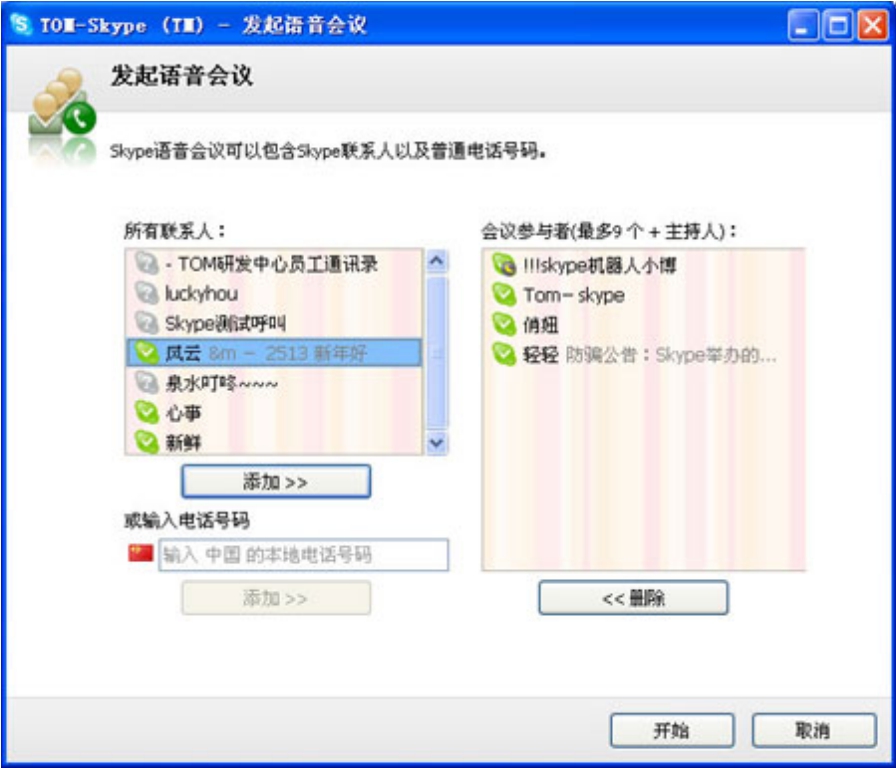
图9-20
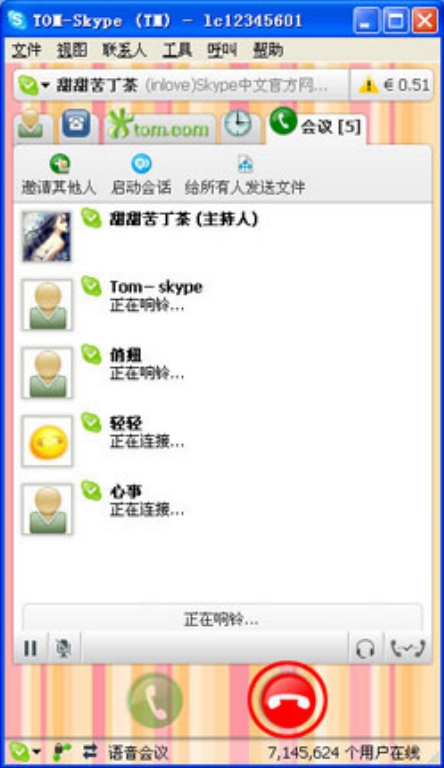
图9-21
(4)拨打普通电话
拨打普通电话前需要保证用户的账户中有余额,就是大家经常说的SkypeOut,如图9-22、图9-23所示,但国内尚未开通此业务。

图9-22

图9-23
(5)视频如何设置
使用此功能用户可以在和好友通话的同时,让对方看到你的音容笑貌。首先请插好摄像头,装好摄像头驱动;然后,登录Skype,点击“工具/选项/视频”视频选项设置(如图9-24、图9-25所示):默认设置为“当我通话时自动开启我的视频”;如果不选此项,那么,和好友通话时不会向好友显示视频,但是,需要显示视频时,可以手动开启,(如图9-26所示),默认设置为“自动接受来自于我的联系人列表中的用户的视频”;如果选“无”,那么将不会看到任何好友的视频;默认设置为“向我的联系人列表中的用户显示我已经启用视频”,如果选“无”,那么任何人都不会知道你已经开启了视频。默认设置为“启用skype视频”,如果不选此项,那么,就是说没有启用视频功能,前面几项将变为灰色,无法设置,你的好友无法看到你的视频。

图9-24

图9-25
视频测试:
进行视频显示之前,用户请先确保没有任何其他的软件在使用摄像头,如果有,请先退出正在使用摄像头的软件,然后再点击“视频”选项(如图9-27所示)。当视频出现后,用户可以点击“视频设置”选项(如图9-27所示)来调节图像的亮度等具体参数(如图9-28所示)。

图9-26

图9-27

图9-28
Skype的更多功能应用请参考其帮助文件。
免责声明:以上内容源自网络,版权归原作者所有,如有侵犯您的原创版权请告知,我们将尽快删除相关内容。















